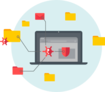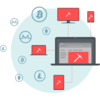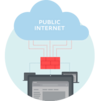ウイルスかなと思ったら?
セキュリティ対策の第一歩は「マルウェア感染の確認」です。
普段使っているパソコンに
・「いつもより動作が遅い」
・「勝手に再起動する」
などの異変を感じたら、お使いのデバイスがマルウェアに感染している疑いがあります。
安全性が疑われるような症状を感じたら、直ちにマルウェアスキャンツールによるチェックを実施すべきです。
自覚症状が無い場合でも定期的にスキャンをすべき理由
ところが、近年発見されたウイルスやマルウェアの中には、ユーザーに気づかれないように動作するものも増えています。
典型的なものは、攻撃者が外部からメールやWebサイトを通じてパソコンに不正なプログラムを送り込み、ユーザーに気づかれないようパソコンを遠隔操作してデータを抜き取るマルウェアです。
一例として、2019年3月に、Androidスマホをほぼ完全に乗っ取り、連絡先・写真・ビデオなどへのアクセスや盗聴を行う「Exodus」というマルウェアが流行しました。
Exodusは、スマホへの入力情報を盗み取るキーロガーという攻撃が行われるタイプのマルウェアで、入力された顧客IDや暗証番号を盗み、顧客の口座を不正に利用して電子マネーを購入する被害が多発しました。
このタイプのマルウェアは、デバイスに目に見える変化を及ぼさず、情報が悪用されて初めて発覚します。そのため、ウイルススキャンは、パソコンやスマホに異変が見られない場合でも、定期的に実施するようにしましょう。
無料で使えるウイルススキャンツール
Windowsセキュリティ(Windows Defender)
Windowsに標準搭載されている「Windows セキュリティ」には、ウイルスやマルウェア、セキュリティ上の脅威を継続的にスキャンするリアルタイム保護機能を備えた「Windows Defender」というウイルス対策プログラムが搭載されています。
Microsoft Safety Scanner
Microsoft Safety Scannerは、Windowsパソコンからマルウェアを検出・駆除するために設計された、マイクロソフト社が配布する純正ウィルススキャンソフトです。ダウンロード後、10日間無料で使用することができます。
ダウンロードしてスキャンを実行するだけで、マルウェアを検出し、マルウェアの被害を可能な限り修復しようとします。
無料ツールのデメリットと有償ツールを使うべき理由
WindowsセキュリティやMicrosoft Safety Scannerなど、無料でもウイルスやマルウェアを検出できるソフトはたくさんあります。
しかし、無料のウイルス対策ツールでは利用期間に制限が設けられているなど最低限の機能しか備えていないこともあり、無料のツールでウイルス対策を行うことは望ましくありません。
また、無料のウイルス対策ソフトの中には、ユーザー情報の収集を目的としたものもあり、そのようなソフトを使い続けること自体が危険である場合もあります。
さらに、ウイルス対策技術だけでなく、ウイルスやマルウェア自体も日々進化しています。そのため、常に最新のウイルス定義ファイルを更新している有償ツールで、最新の脅威からパソコンを守り続けることが重要です。
有料ツールを利用するメリットは、常に最新のアップデートがあることだけにとどまりません。
有償ツールでは、インストール時や設定変更時のトラブル時にサポートデスクに連絡することで、手厚いサポートを受けられるというメリットもあります。
万が一、セットアップ時にトラブルが発生し、システムが正常に動作しなくなった場合、ウイルスやマルウェアに感染するリスクが高まります。
感染を未然に防ぐためにも、手厚いサポートが受けられる有償のツールを利用することをおすすめします。
ESET HOME セキュリティ
ESET HOME セキュリティは、「動作が軽い」「検出率が高い」など、ユーザーから高い評価を得ているウイルス対策ソフトです。
Windowsだけでなく、Mac、Android、Linuxでも利用でき、ダウンロード後30日間無料で使用できます。
実績と信頼のある保護
ESET エンドポイント セキュリティは、AV-Comparativesによる特別なビジネステストで市場で最も軽量なソリューションとの評価を受けました。
ESETはAV-TESTの2014年および2015年のセルフプロテクションテストで100%のスコアを獲得した唯一のベンダーです。
ESETの製品はこれまでVB100アワードを100回受賞しています。
実績と信頼のある保護
ESETはThe Channel CompanyのブランドCRN®による2017パートナープログラムガイドで3年連続5つ星の評価を受けました。
ESET スマート セキュリティ プレミアムがDigital Citizenの「ベスト・セキュリティ・プロダクト・オブ・ザ・イヤー」 を受賞。
ESETインターネットセキュリティの無料体験版で
ウイルススキャンをする手順
ESET製品によるマルウェアスキャンは、非常に簡単です。 インストール後、ESET Internet securityを開きます。
(1)左側の「コンピューターの検査」をクリックします。

(2)さらに表示される「コンピューターの検査」をクリックすることで、パソコン内にあるすべてのローカルディスクの検査が開始されます。
検査する領域を指定したい場合は「詳細検査」より設定します。

(3)これでコンピューターのスキャンが開始されました。スキャン終了までしばらく待ちましょう。

マルウェアが検知されてしまったら
ネットワークから切り離す
感染が発覚した場合、インターネットやネットワークから切り離すことで、マルウェアによる被害を最小限に抑えることができます。
特に、企業や組織で複数の端末が同じネットワークに接続されている場合、1台の端末から他の端末に感染するなどの大きな被害が出る可能性があるため、より迅速に端末を切り離すことが求められます。
マルウェアを駆除する
マルウェアに感染したら、すぐにセキュリティソフトを使用し、マルウェアを駆除しましょう。
その際、セキュリティソフトは必ず最新版を使用します。
スキャンで見つかったマルウェアがセキュリティソフトで駆除できる場合は、そのまま駆除を行います。
セキュリティソフトでマルウェアを駆除できない場合は、パソコンやスマートフォンを初期化することになります。
パソコン・スマホを初期化する
セキュリティソフトでマルウェアを駆除できない場合、端末を初期化する必要があります。
特に、デバイス自体の操作をロックし、デバイス内のファイルやデータを閲覧できなくするランサムウェアと呼ばれるマルウェアに感染した場合は、初期化せざるを得ないことが多いです。
パソコンを初期化すると、マルウェアはもちろん、感染したデータやファイルも削除されるので、デバイスをクリーンな環境に戻すことができます。
ただし、初期化するとデバイス内のデータはすべて失われるため、感染前にこまめにバックアップを取っておかなければなりません。このような事態を防ぐためにも、日頃からの定期的なウイルススキャンが大切です。
感染経路を特定する
マルウェアの感染経路は、主に「Webサイトの閲覧」「ファイルのダウンロード」「メール・SNS・メッセージングアプリ」「ファイル共有」の4つです。
最も多い感染経路は電子メールです。多くの場合、なりすましメールに添付されたファイルを開いたり起動したりすることで感染します。
自動化されたスクリプトを含むマルウェアが添付されたHTMLメールの場合、プレビューだけで感染してしまうこともあります。
Webサイトの場合、「あなたはウイルスに感染しています」などの警告メッセージが表示されたポップアップページにリダイレクトされ、ソフトウェアがダウンロードされてしまい、マルウェアに感染するケースもあります。
再び同じマルウェアに感染しないよう、感染経路を特定し、セキュリティソフトを導入するなどの予防策を講じることが重要です。
ウイルス感染が疑われるパソコンの症状
パソコンの動作が重くなる
マルウェアに感染し、プログラムが実行されると、ユーザーの目の届かないところで様々な処理が行われます。結果としてパソコンのCPUやメモリに負担がかかるため、処理速度が低下してしまいます。
データが書き換えられる
マルウェアの中には、勝手にファイルを生成したり、ファイルを消去したりするものもあります。
代表例が、ファイルの復元と引き換えに金銭を要求する「ランサムウェア」と呼ばれるマルウェアです。
ランサムウェアは、2010年ごろから世界中で被害が報告されるようになり、日本では2017年5月に「WannaCry/Wcry」と名付けられたランサムウェアが流行しました。
予期せぬ挙動を起こす
再起動を繰り返したり、勝手にメールを送ったりするのも、マルウェアに感染したときの典型的な挙動です。
マルウェアの種類によっては、一度変更した設定を元に戻すことができず、パソコンを初期化しなければ使用できない場合もあります。